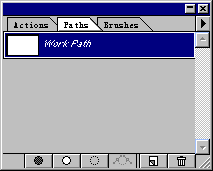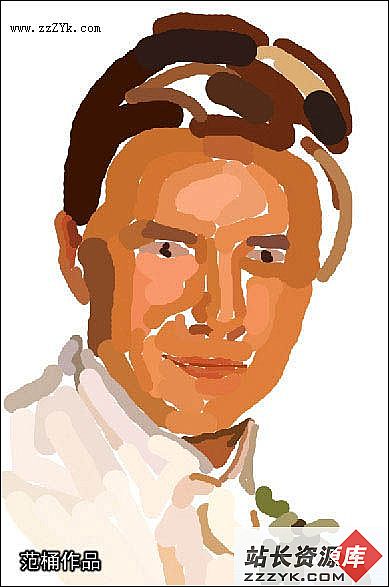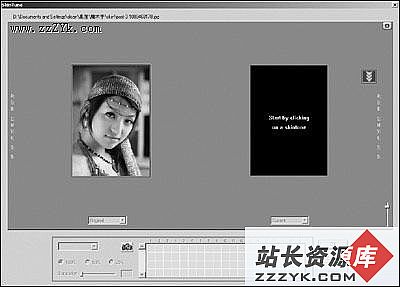Photoshop:制作邮票(2)
5、在工具箱中选择矩形选框工具,在图象窗口建立略小于画布的选区。
6、单击选择菜单-反选(Select/Inverse),将选取反选。
7、单击编辑菜单-填充命令(Edit/fill)。在出现的对话框中设置用白色填充,单击“好”按钮,将选取用白色填充,如图3。
8、按Ctrl+D将选区取消。在图层调板中按Ctrl键,将图层1不透明区域作为选区载入。
9、单击路径标签,打开路径调板。在路径调板中单击“从选取建立工作路径按钮”(第四个按钮 用图),通过选区建立工作路径,如图4。
图3
图4